私が入れているプラグインを紹介
グーグルアドセンス審査に合格したい人に試してほしい設定1・2にわたってグーグルアドセンスの審査に必要なのではないかと思われる設定をお届けしましたが、いかがでいたか?無事合格出来た方は、いましたでしょうか?
今回最終編は、残念ながら合格出来なかった方へ私が気づかずに入れていたプラグインなどを紹介したいと思います。これが正解かはわかりませんが、私は、これで通過できたので、試してみる価値はあるのではないかと思います。
Site Kit by Google・・・Site Kit は、Google の公式 WordPress プラグインであり、ユーザーがどのようにサイトを見つけて使用するかについてのヒントを提供します。Site Kit は、ウェブ上でサイト分析を成功させるために重要な Google ツールを展開、管理、チェックするためのワンストップソリューションです。WordPress ダッシュボードで複数の Google 製品の信頼できる最新のアクセス解析を提供し、簡単に確認できるようにします。すべて無料です。
SiteGuard WP Plugin・・・SiteGuard WP Pluginは、不正アクセスからWordPressを守るプラグインです。ログイン画面には誰でもアクセスできるため、不正アクセスのターゲットになりやすく、セキュリティ対策が必須となります。

WP Multibyte Patch・・・本家版、日本語版 WordPress のマルチバイト文字の取り扱いに関する不具合の累積的修正と強化を行うプラグインです。英語圏で作られた WordPress を日本語環境で正しく動作させるために必要となる機能を網羅していますので、なんらかの対策を行っていない場合は導入をおすすめします。

プラグインとかは、私はまだまだよくわかっていませんが、このほかは、お問い合わせ用のプラグイか、アドセンスの審査を通過してから入れたプラグインなのであまり関係ないと思います。あ、もう一個申請と同時に入れたのがありました。
Advanced Ads・・・WordPress 内の広告を管理・最適化

プライバシーポリシーの確認
プライバシーポリシーは皆さん載せていると思いますが大体ひな形を少し訂正して使っている方が多いのではないでしょうか、私もそうです。ただ、そのひな形もそれぞれ違うので今一度自分のサイトに合っているのか確認してみてはどうでしょう。
私のサイトのプライバシーポリシーは
目次
5.他サイトからの埋め込みコンテンツなどは、埋め込みなどすると思うので、もし入っていなかったら入れた方がいいのではないでしょうか。
6.広告についてもAmazon など、使用しているとは、載せていると思いますがGoogleAdSenseも利用していると載せた方がいいのかなと思います。
お問い合わせフォームもサイトの各ページにも設置していると思いますが、プライバシーポリシーにも載せていますよね。
プライバシーポリシーの位置ですが、わかりずらいのも良くないかもです。わたしは、フッターに設置しました。
いらないボタンの消去
SNSシェアボタンなどのボタンですが自分は、X(旧Twitter)やインスタグラムなどやっていないのにボタンが載ったままになっていませんか?私は、やっていないボタンX(旧Twitter)など初めから載っていたボタンは載せないようにして、初めはないけど、youtubeなどの使っているボタンを追加しました。cocoon設定のSNSから変更できます。確か2回目の不合格通知の後で見直しました。
あとは、初歩的な面で、ホームボタンでちゃんとホームに移動するか。設定しているボタンをクリックして違うページに移動してしまうようではいけません(私のサイトはじめはそんなところもありました)これは、1回目の不合格通知の後で修正しました。
記事の見直し
よく、不合格の理由で重複しているコンテンツとか書かれていますよね、わたしは、3回目までに何度も記事を見直して、なるべく同じ内容にならないように修正しました。わたしは、前に飼っていた猫を避妊手術をしないで乳がんになって亡くなってしまったことが、とても、悔やまれたので、何度も同じ事を書いている記事がありました。なので、1個の記事は避妊手術についてもう1個の記事は、乳がんについてに変更しました。記事を書いているときは同じ事を書いているつもりはないので、やはり、もう一度読み返してみた方がいいと思います。記事の切り口も他にあまりないこと(オリジナリティー)見る側のニーズがあること(自分でなにか気になることを検索するように、読み手が調べたいようなことを取り上げた記事にする)グーグルアドセンスは、オリジナリティーも重視しているようなので、youtubeなども自作の物がいいみたいです。youtubeは編集とかできないと言う方は、携帯などで撮った動画をyoutubeスタジオ(youtubeスタジオの設定はさほど難しくないですよ)にそのまま投稿するだけで、貴方のオリジナルyoutubeができますよ!
申請中も記事を投稿しましょう
ずっとこの先継続して続けていけるコンテンツなのかもみるみたいです。途中でやめてしまったりするようなブログだと、企業の広告を貼ってもダメなので、申請中も投稿を続けた方がいいとありました。私は、4回目の申請を通過するとは思っていなかったので、久しぶりに申請しようかなと思いお昼頃申請して、夜新しい投稿したら、通過のお知らせに気がつきました。
あと、合格後にAll in One SEOのプラグインをインストールしたら、内部リンクと外部リンクを入れないと点数が上がらないので最近その辺を意識して記事を書いています。ちなみにブログカードを入れても内部リンクがないと言われるのでブログカードと内部リンクは、別物ですね。前の記事も少しずつ修正しています。
まとめ
- 私がインストールしているプラグイン
- Site Kit by Google
- SiteGuard WP Plugin
- WP Multibyte Patch
- Advanced Ads
- プライバシーポリシーの見直し
- いらないボタンの消去
- 記事の見直し
- 申請中も投稿する
沢山の方がアドセンスの審査に合格されますように
りんちゃんとムーちゃん
今日は編集にとても時間がかかりました
リビングのそうじまだできていないのでりんちゃんのバックがきたないな・・・

ムーちゃんは、爪とぎ中です。
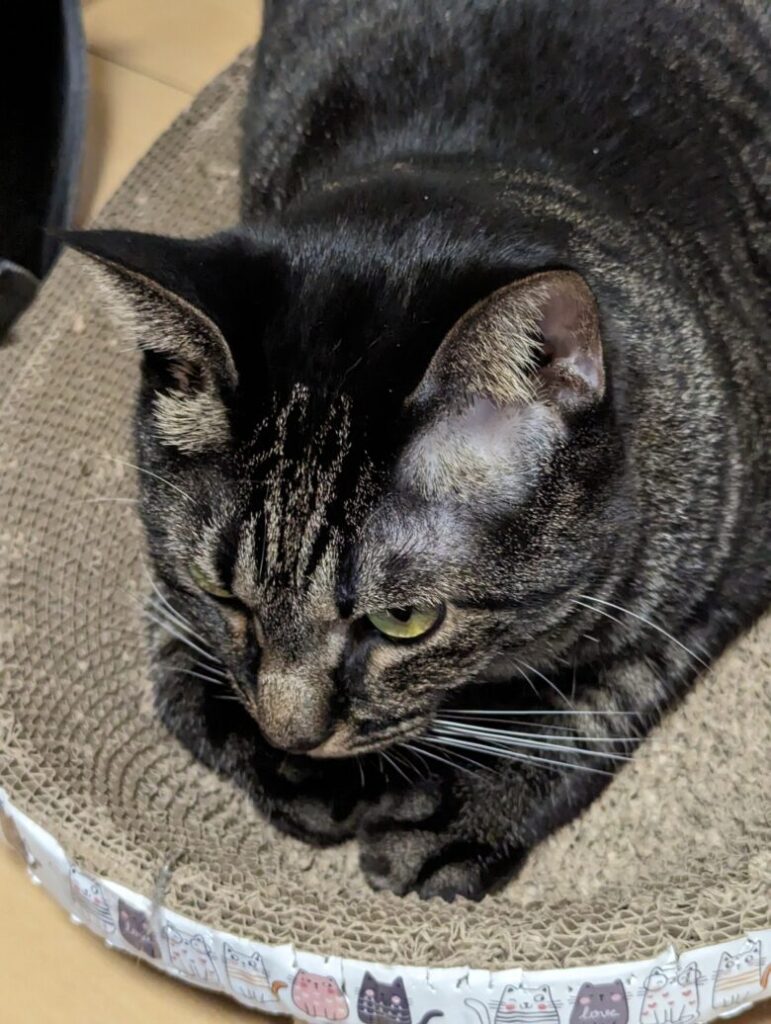
スポンサーリンク
国内ドメイン取得サービスで成長率No.1!格安ドメイン名取得サービス『XServerドメイン』 [URL]
【広告】DEKU 猫 爪研ぎソファ 猫の爪とぎ 猫の段ボールベッド 耐久 性と快適さを兼ね備えた 猫 つめとぎ 猫おもちゃ 爪磨きベッド猫休憩 したりしながら快適に遊ぶことができます. (ブラウン-60cm)
追記
2024年2月よりcocoonからAMP設定は、廃止されました。

以前予告していた通り非推奨機能だったAMP・PWA機能を廃止しました。理由としてはこれらの機能をブログで利用するメリットよりデメリットの方が上回るからです
cocoon公式サイトより引用
GoogleAdSenseの審査に合格した後なので広告は変わりなくついていますので、AMPはもともと設定していなくても大丈夫だったのかもしれません。
*cocoonだけでなく、有料テーマで人気のSWELLもAMPはないようです。




コメント
おかげさまで合格出来たこと、本当に感謝しかないです(≧▽≦)
特に「Site Kit by Google」は、アドセンス審査コードを確実に紐づけるために働いてくれたのではと思っています!
「Advanced Ads」の設定に少し苦戦しましたが、ads.txtの有効化も問題なく出来て無事に完了!念願のアドセンサーになれるとは(ToT)
本当にありがとうございました(*’▽’)
アドセンス審査合格おめでとうございます!
お役に立てて本当に嬉しいです♪戦いはこれからです。お互いがんばりましょうね!!